Mesh koleksiyonlarını yönetme
Web üzerinde Mesh'i kullanarak etkinlik oluşturun, ortak düzenleyicileri veya katılımcıları davet edin, ortamları ve şablonları yönetin ve özel ortamları barındıracak koleksiyonlar oluşturun. Unity'de Mesh araç seti kullanılarak karşıya yüklenecek tüm özel ortamlar için, karşıya yüklemelerinizi barındıracak bir koleksiyona ihtiyacınız vardır ve bu da bunları kuruluşunuzdaki herhangi bir etkinlik düzenleyicisi için erişilebilir hale getirir.
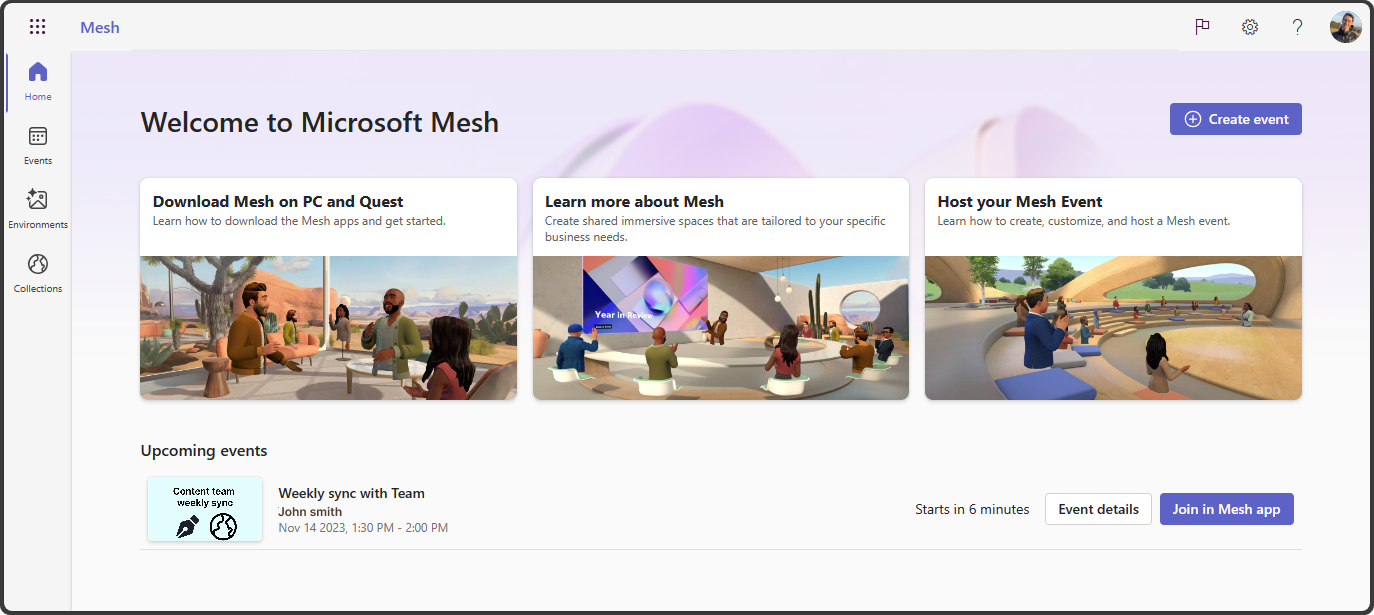
Bağlam sağlamak için web'de Mesh aşağıdaki sayfalara sahiptir:
Giriş: Yaklaşan etkinliklere bakın ve bazı yararlı makalelere erişin.
Olaylar: Microsoft Mesh uygulamasını görüntülemek için birleştirilen olayları oluşturun veya yönetin.
Ortamlar: Microsoft tarafından sağlanan ortamları görüntüleyin ve yönetin veya koleksiyonlarınıza yüklenen ortamları ve Şablonları görüntüleyin.
Mesh için özel ortamlar oluşturma hakkında daha fazla bilgi edinin.
Koleksiyonlar: Özel ortamları ve şablonları barındıracak koleksiyonları görüntüleyin, yönetin ve oluşturun.
Önkoşullar
Microsoft 365 Yönetici,Mesh'in düzgün ayarlandığından ve Mesh'e erişime izin verildiğinden emin olmak için M365 Uygulamaları Yönetim Merkezi'ni kullanmalıdır. Web'de Mesh sizin için erişilebilir değilse, BT Yöneticinize sormanız veya ilkenin kuruluşunuzda kullanılabilir olmasını beklemeniz gerekebilir.
M365'te Mesh deneyimlerini ayarlama hakkında daha fazla bilgi edinin.
Koleksiyonlara Genel Bakış
Koleksiyonlar, Unity'de geliştirilen ve Mesh araç seti yükleyicisi kullanılarak karşıya yüklenen özel ortamlarınızın yanı sıra, olaylarda yeniden kullanılmak üzere oluşturduğunuz Şablonları gözden geçirilecek bir yerdir.
Özel ortamları karşıya yükleyip şablon oluşturabilmeniz için önce bunları barındıracak bir Koleksiyon oluşturmanız gerekir.
Koleksiyon Oluşturma
web'de veya https://mesh.cloud.microsoft/konumunda Mesh'i https://portal.mesh.microsoft.com/ açın.
Not
Web'de Mesh, tüm Microsoft 365 uygulamaları ve hizmetleriyle cloud.microsoft'a taşınıyor. Bu geçişi kolaylaştırmak için web üzerinde Mesh için iki bağlantı sağlıyoruz. Yeni cloud.microsoft uç noktasını kullanmak için, Kuruluşunuzu hazırlama makalesinde açıklandığı gibi uygun uç noktalara izin verildiğinden emin olun.
Web'de yeni Mesh deneyimiyle ilgili herhangi bir sorun yaşıyorsanız portal.mesh.microsoft.com kullanmaya devam edebilirsiniz.
Giriş sayfasında, sol gezinti bölmesinde Koleksiyonlar'ı seçin.
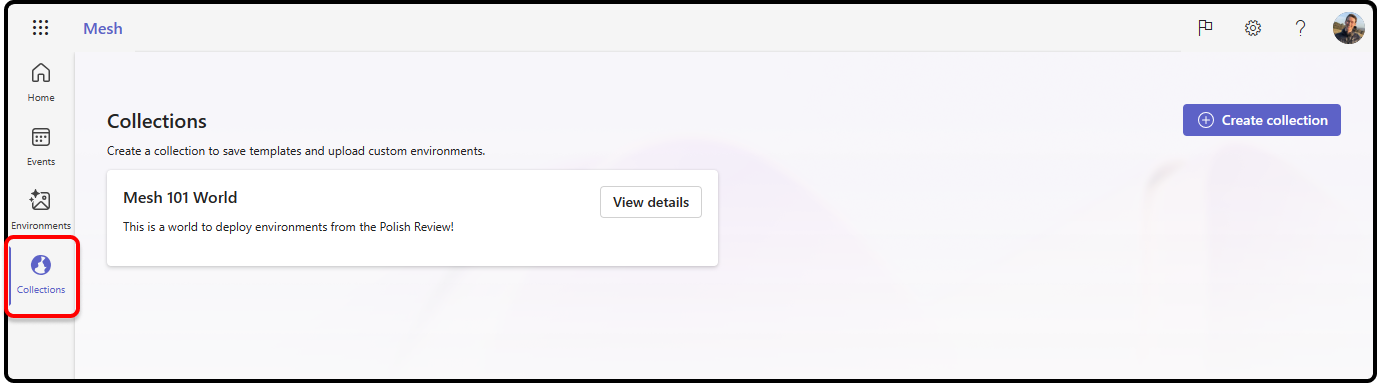
Sağ üstteki Koleksiyon oluştur'u seçin.
Koleksiyon adı olan Açıklama'yı doldurun, Duyarlılık ve Gizlilik ayarlarını yapın.
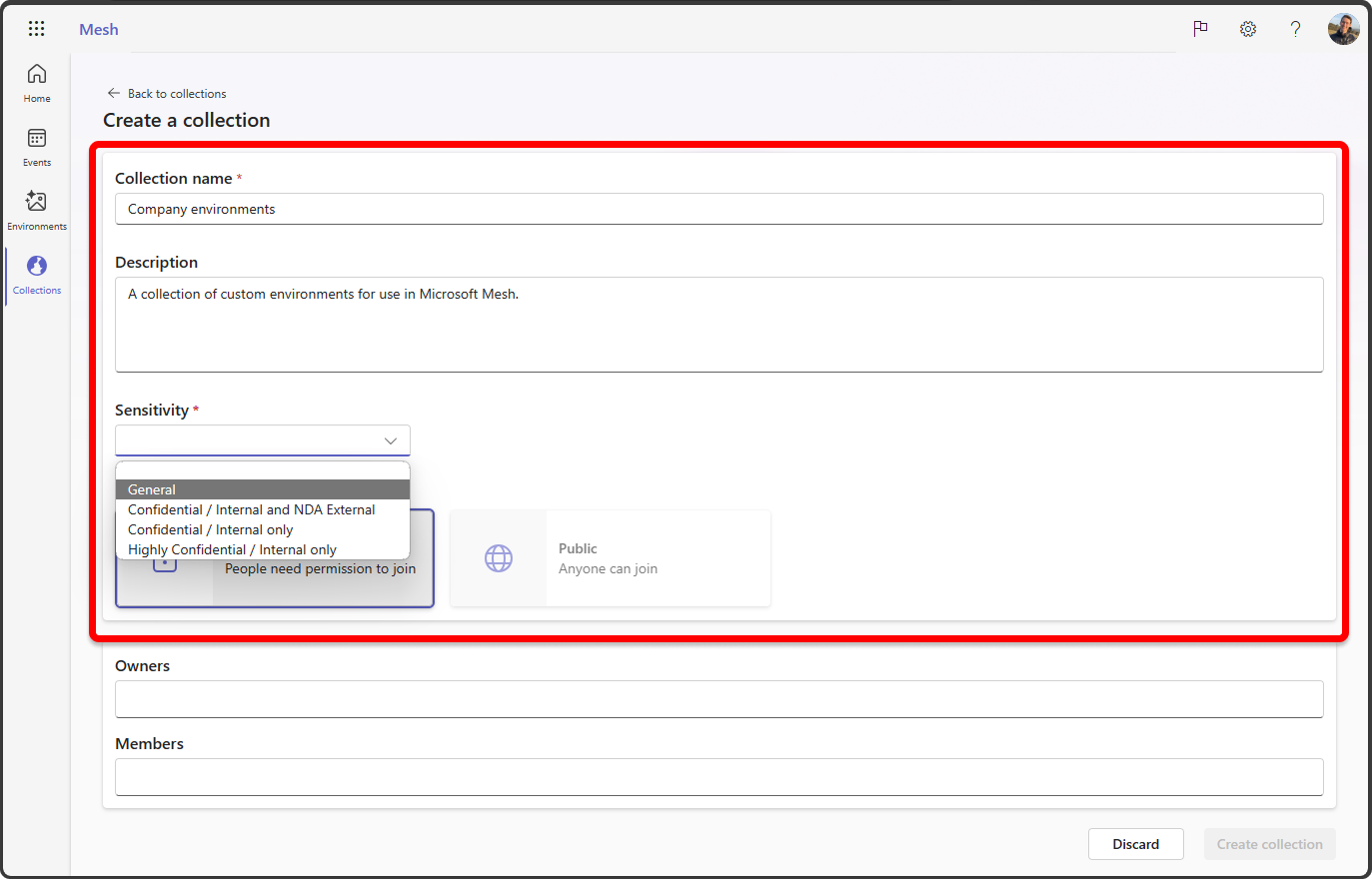
M365 grubu genel ve özel ayarları hakkında daha fazla bilgi edinin.
Sahipler ve Üyeler ekleyin.
- Sahipler: Bir koleksiyonun üyeliğini ve ayarlarını değiştirebilir.
- Üyeler: Şablonlara erişebilir, bunları düzenleyebilir ve koleksiyondaki ortamları karşıya yükleyebilir.
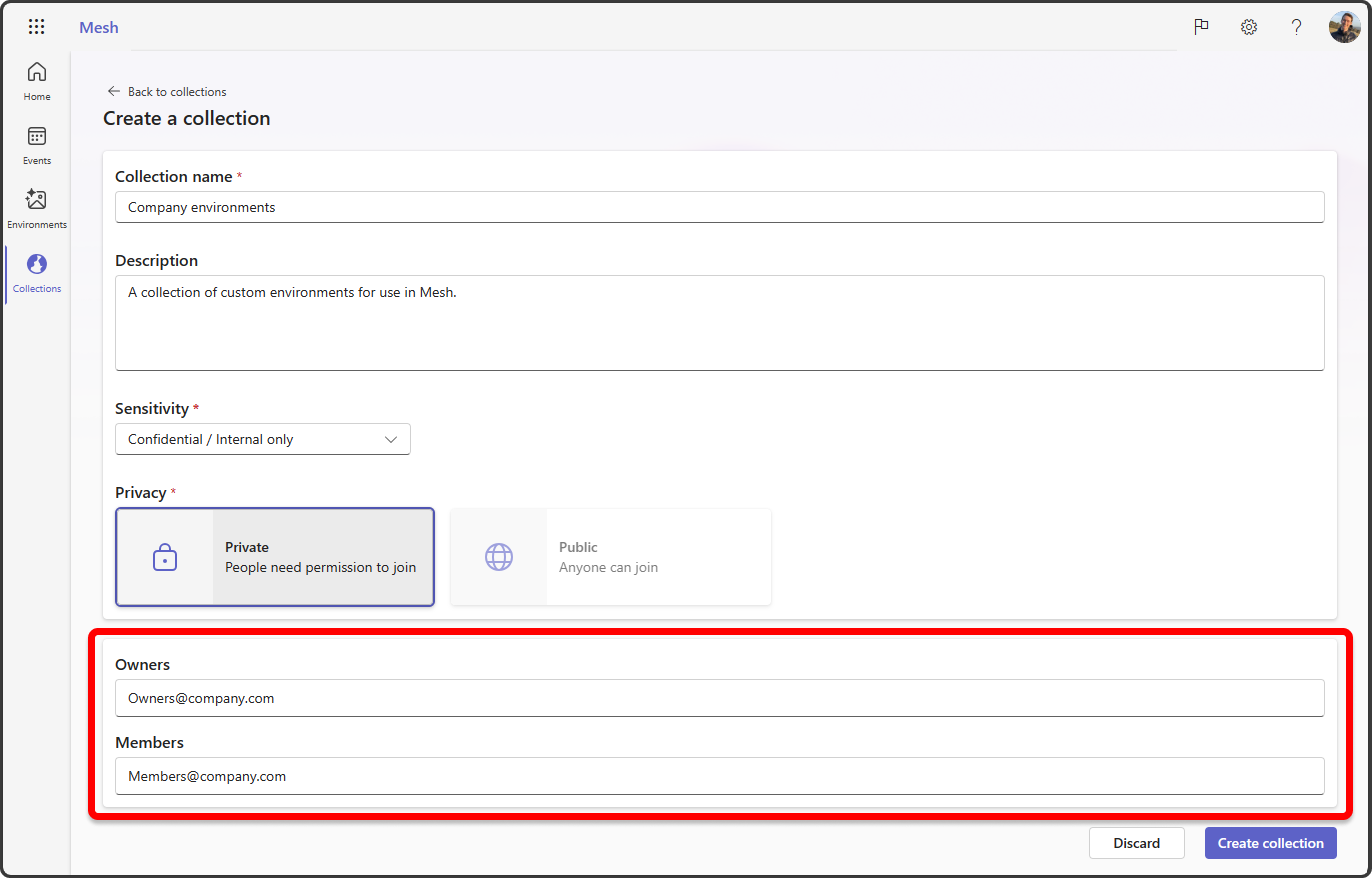
Koleksiyon oluştur'u seçin.
Koleksiyonunuz oluşturulduktan sonra artık Mesh araç seti Yükleyicisi'nden Koleksiyonunuza ortam yükleyebilir ve olaylar oluşturabilirsiniz.
Not
Depolamanın ayarlanması 15 dakika kadar sürebilir ve ortamları ve şablonları karşıya yükleyebilirsiniz.
Koleksiyon ayrıntılarını yönetme
Ortamlar, Üyeler ve Ayarlar için koleksiyon ayrıntılarını görmek için bir koleksiyon seçin.
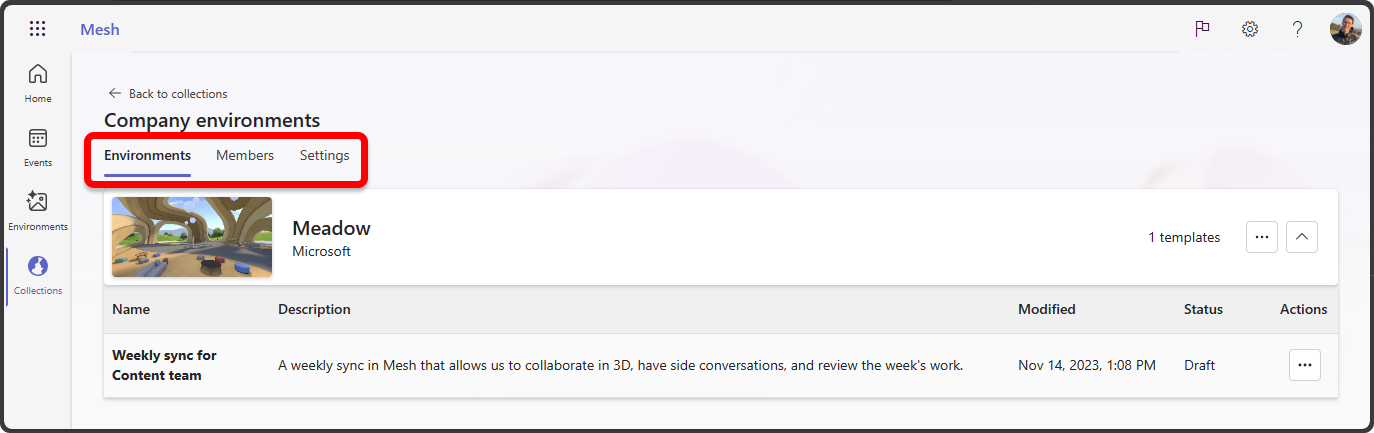
Ortamları ve şablonları yönetme
Ortamlar sekmesinde karşıya yüklenen özel ortamları ve şablon oluşturmak için kullanılan ortamları görebilirsiniz.
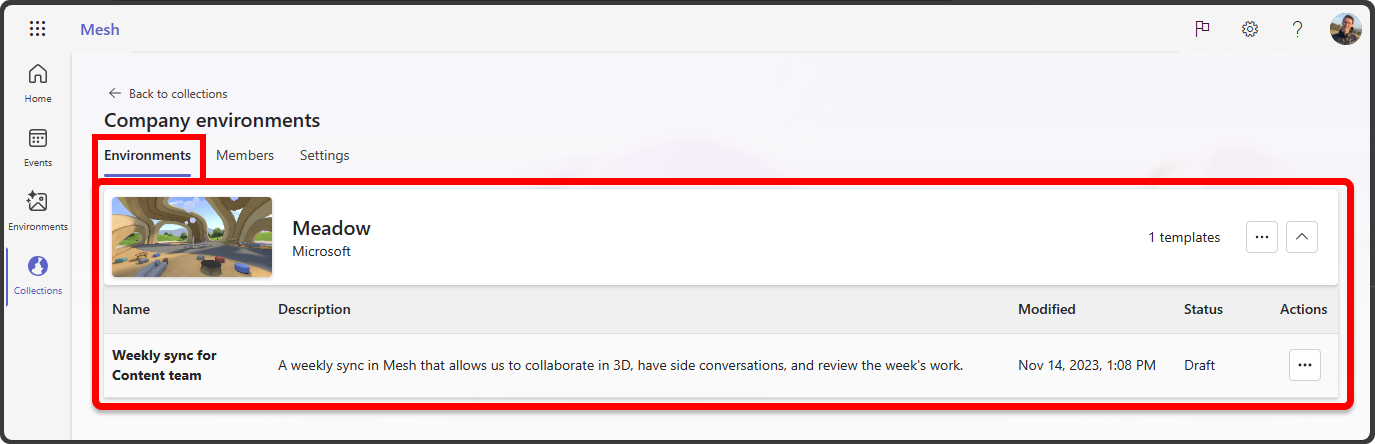
Sonraki adımlar
Microsoft Mesh'i ayarladığınıza göre, ilk Mesh etkinliğinizi düzenlemek için dalın:
Unity'yi kullanma becerileriniz varsa yeni Koleksiyonunuz için kendi özel ortamınızı oluşturmaya başlayın: